Testbericht QNAP TS-251C
Gliederung:
1. Einführung und Danksagung
2. Lieferumfang und Verpackung
3. Anschlüsse und Bedienelemente
4. Seagate ST4000VN000 Kurztest
5. Einbau der Festplatten
6. Installation des Betriebssystems
7. Homescreen und Apps
8. Weitere Features und Funktionen
9. Fazit
1. Einführung und Danksagung
Zu Beginn möchte ich mich beim Veranstalter des Lesertests, dem Team von Hardwareluxx, sowie den Herstellern QNAP und Seagate herzlich dafür bedanken, dass ich diesen Test durchführen durfte.
Es hat mir wirklich sehr viel Spaß bereitet die bereitgestellte Hardware zu testen, zu bewerten und den Lesertest zu verfassen.
Ich hoffe natürlich, dass die Community mit meiner Arbeit zufrieden sein wird und werde aufkommende Fragen so gut wie ich es kann beantworten.
Vorweg möchte ich noch anmerken, dass ich kein Experte auf dem Gebiet „Festplatten und Storage“ bin und bitte dies in der Bewertung meines Testberichtes zu berücksichtigen.
In den letzten Tagen hatte ich die Möglichkeit einen QNAP NAS TS-251C ausgiebig für euch zu testen und werde euch nun im Folgenden meine Ergebnisse und Eindrücke vorstellen:
Im einem formschönen, weißen Gehäuse aus Kunststoff, das mit vier Gummifüßen stabilisiert wird, befindet sich das Dualbay NAS System, das mit bis zu zwei 3,5 Zoll Festplatten arbeitet.
Angetrieben wird das System von einem Dual Core Prozessor aus dem Hause Intel, dem Intel Celeron mit einem Basistakt von 2,41 Ghz, der aber mit Hilfe des Turboboosts auf bis zu 2,58 GHz erhöht werden kann. Zur Seite stehen ihm dabei 1 Gigabyte DDR3L RAM, der im Gegensatz zum normalen DDR3 RAM weniger Strom, aufgrund des Supports von Ultra Low Voltage, verbraucht. Als kleinen Negativaspekt möchte hier direkt anführen, dass es nicht möglich ist, den Arbeitsspeicher zu erweitern.
Der Stromverbrauch ist dank dem sparsamen Intel Celeron Prozessor, dem Ultra Low Voltage RAM und den speziellen NAS Festplatten sehr gering.
Im Ruhemodus wurden ca. 8,2 Watt, im S3 Standby ca. 1 Watt und bei Benutzung mit zwei 4 TB NAS Festplatten 15,8 Watt Verbrauch gemessen.
Für genauere Angeben zur Größe und zu den technischen Daten, verweise ich hier auf die Spezifikation, die der Hersteller QNAP auf seiner Internetseite angegeben hat: https://www.qnap.com/i/de/product/model.php?II=186&event=2
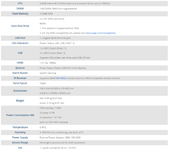
2. Lieferumfang und Verpackung
Der QNAP NAS TS-251C wurde in einem kleinen Karton von angemessener Größe mit einer Vielzahl an Zubehör geliefert.
Auf dem Karton selbst ist die Modellbezeichnung sowie eine Auswahl an Features des NAS kurz abgedruckt.
Wenn man nun den Karton öffnet, fällt einem als erstes der sogenannte „Quick Guide“ auf, der die drei benötigten Schritte zur Installation des Gerätes beschreibt. Wer sich gerade über die erstaunlich geringe Anzahl an Installationsschritten wundert, dem kann ich versichern, dass die Installation sehr einfach auszuführen ist. Es beginnt damit, dass die Festplatten eingebaut, der NAS verkabelt und schließlich über einen Weblink das Betriebssystem installiert werden muss.
Unter dem Guide befindet sich der NAS, der von zwei Schaumstoffteilen ummantelt ist und so optimal vor Erschütterungen geschützt wird.
In einem weiteren Abteil des Kartons findet sich dann das restliche Zubehör.
Das Zubehör besteht abgesehen von dem schon erwähnten „Quick Guide“ aus einem LAN-Kabel, einem Netzteil, einem SATA III Kabel sowie einem dazugehörige SATA Power Kabel für die Festplatten.
Weiterhin liegen diverse Schrauben bei, die man für den Einbau der beiden Festplatten und für das Schließen des Gehäuses benötigt.


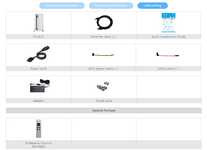
3. Anschlüsse und Bedienelemente
Alle Bedienelemente des QNAP TS-251C befinden sich an der Front- oder an der Rückseite des Gehäuses. Welche Elemente wo sind und was deren jeweilige Funktion ist, wird im Folgenden kurz beschrieben.
Auf der Frontseite befinden sich von oben nach unten angeordnet:
- Ein Knopf mit dem man den Inhalt diverser USB Medien vollständig auf den NAS transferieren kann,
- ein USB 3.0 Anschluss,
- mehrere LEDs, die in verschiedenen Farben leuchten oder blinken und so dem Nutzer Informationen zu den jeweils beschriebenen Funktionen aufzeigen,
- eine Erläuterung zu den einzelnen LEDs sowie
- ein Knopf zum Ein – bzw. Ausschalten des Gerätes.
Die Frontseite des QNAP NAS ist sehr schlicht und einfach gestaltet, was dem Benutzer einen guten Überblick verschafft.

Auf der Rückseite des NAS findet man in der oberen Hälfte einen 60 mm Lüfter, der sehr leise dreht und für die nötige Kühlung sorgt.
Weiter unten befinden sich:
- Zwei USB 2.0 Anschlüsse,
- ein HDMI 1.4a Anschluss,
- ein Gigabit - LAN Anschluss,
- darunter ein Anschluss für die Stromversorgung und
- ganz links unten ein Anschluss für ein Kensington Schloss.
Für die Leser, denen nicht bekannt ist, was ein Kensington-Schloss ist, werde ich dies kurz erläutern:
Es handelt sich dabei um einen Sicherungsmechanismus, ein Schloss, das den NAS vor Diebstahl schützen soll.
Aufgrund der Bauweise jener Schlösser ist es nicht möglich sie ohne den richtigen Schlüssel zu öffnen, ohne dabei das festgekettete Gerät unbrauchbar zu machen bzw. zu beschädigen.

4. Seagate ST4000VN000 Kurztest
Für den Lesertest habe ich freundlicherweise nicht nur den QNAP NAS zum Testen zur Verfügung gestellt bekommen, sondern dazugehörig auch noch zwei 4 TB Seagate ST4000VN000 NAS Festplatten.
Link zum Produkt und näheren Informationen.

Die beiden Festplatten wurden in einem Karton mit einem speziellen Kunststoff Konstrukt geliefert, das perfekt vor etwaigen Stößen und damit verbundenen Beschädigungen schützt.
Seagate hat die beiden Festplatten speziell für den NAS-Betrieb ausgelegt, was bedeutet, dass durch die Rotation der Scheiben im Verbundbetrieb auftretende Schwingungen reduziert wurden.
Weiterhin benötigen die Festplatten weitaus weniger Strom als „gewöhnliche“ Festplatten für den PC-Betrieb.
Zudem gibt der Hersteller Seagate eine eingeschränkte Garantie über insgesamt 3 Jahre auf die Festplatten, was meiner Meinung nach die Vertrauenswürdigkeit unterstreicht.
Im Dauerbetrieb, haben diese speziellen NAS Festplatten eine wesentlich längere Lebensdauer als herkömmliche Festplatten, da sie auf den Langzeitbetrieb in einem Server ausgelegt sind.
Zu diesem Thema gibt es im Internet verschiedene Meinungen, die aber jetzt eine untergeordnete Rolle für diesen Test spielen, da dies kein NAS Festplatten vs. „normale“ Festplatten Testbericht werden soll.
Die beiden Festplatten drehen mit einer Geschwindigkeit von 5900 RPM pro Minute, verfügen über 64MB Cache und schaffen so laut Hersteller eine Transferrate von 180 MB/s. Im Test wurden durchschnittlich knapp unter 170 MB/s gemessen, aber natürlich hängt diese Geschwindigkeit von sehr vielen Faktoren ab. Zwar wurden die angegebenen 180 MB/s letzten Endes nicht erreicht, dennoch sind knapp 170 MB/s ein sehr guter Wert.
Somit kann man durchaus sagen, dass sich die Seagate ST4000VN000 Festplatten dank ihrer hohen Transferrate und ihrer versprochenen Langlebigkeit sehr gut für den NAS-Betrieb eignen.
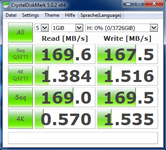
Bei meinen Tests variierten die Upload Geschwindigkeiten vom PC auf den NAS zwischen 74 MB/s und 88 MB/s mit der AES 256bit Verschlüsselung. Die Downloadgeschwindigkeit von NAS auf PC beläuft sich auf 80 MB/s bis 92 MB/s.
Hierbei wurde der PC via LAN-Verbindung über einen Gigabit-Switch mit dem NAS verbunden. Ob der Transfer von Daten nun mit OSX Yosemite (7200 RPM WD Blue 1TB HDD) oder mit Windows 7 (5400 RPM WD Green 1 TB HDD) durchgeführt wurde , wirkte sich nicht merkbar auf die Geschwindigkeiten des Uploads oder Downloads aus.
Was jedoch wichtig ist und worauf man achten sollte, ist, dass das Heimnetzwerk möglichst schnell sein sollte, sprich am besten auf Gigabit Übertragungsniveau.
Zu Beginn des Tests wurde der NAS probeweise an einen alten WLAN-Router mit einem 100 Mbit Switch angeschlossen. Dies führte lediglich zur einer maximal Transfergeschwindigkeiten von 12 MB/s.
5. Einbau der Festplatten
Der QNAP TS-251C wird ohne Festplatten ausgeliefert, was bedeutet, dass man diese selber erwerben und einbauen muss.
Für den Einbau verwendet man am besten einen kleinen Kreuz-Schraubenzieher, mit dessen Hilfe sämtliche Schrauben befestigt bzw. gelöst werden können. Zunächst einmal muss der QNAP TS-251C geöffnet werden. Hierfür löst man zwei Schrauben auf der Rückseite des Gehäuses und nimmt den NAS anschließend in die Hand. Nun schiebt man vorsichtig mit etwas Kraft die linken und rechten Gehäusehälften auseinander. Jetzt ist der Nas komplett offen und man kann das Innenleben näher begutachten. Die Verarbeitungsqualität ist sowohl im Innenleben, als auch beim Exterieur sehr gut und besticht durch kratzersicheres, robustes sowie leichtes Material.
Die erste Festplatte wird direkt auf die SATA Anschlüsse gesteckt und mit 6 Schrauben befestigt. Die zweite Festplatte wird über der ersten angebracht und mit Hilfe des mitgelieferten SATA III Kabels mit dem Mainboard verbunden.
Zuletzt wird das Gehäuse wieder zusammengebaut und an der Rückseite mit zwei Schrauben verschlossen. Meiner Meinung nach ging der Einbau sehr leicht von der Hand, sodass man auch als Laie bereits nach 10 Minuten die Festplatten fertig eingebaut haben sollte.
Im Gegensatz zu manch anderen NAS Systemen, wie zum Beispiel dem QNAP TS-251, muss zum Einbau der Festplatten das Gehäuse komplett geöffnet werden. Zwar ist dies ein wenig aufwändiger, aber da die Festplatten schließlich nicht jeden Tag getauscht werden und nach dem Einbau längere Zeit im NAS-Gehäuse verbleiben, ist dies verschmerzbar.



6. Installation des Betriebssystems
Nach dem nun die Festplatten eingebaut, der NAS an den Strom angeschlossen und via LAN mit dem heimische Netzwerk verbunden wurde, kann man mit der Installation des auf Linux basierenden Betriebssystems beginnen:
QNAP stellt hierfür zwei Arten der Installation zur Verfügung:
Zum einen die sogenannte „Cloud-Installation“ und zum anderen die lokale Installation. Der Einfachheit halber werde ich die lokale Installation, die man manuell über den NAS durchführt, nicht näher erläutern. Da der TS-251C die „Cloud-Installation“ unterstützt, habe ich diese Alternative ausgewählt. Diese ist auch für Anfänger und Laien die bequemere Alternative bei der Einrichtung.
Man benötigt dazu eine funktionierende Verbindung zwischen dem NAS und dem Internet sowie einen sogenannten „Cloud-Key“, den man auf einem Aufkleber am NAS-Gehäuse vorfindet. Jenen Code gibt man dann auf der angegebenen Website von QNAP ein und anschließend kann die Installation beginnen.
Während der Installation besteht nun die Möglichkeit alle wichtigen Einstellungen am NAS vornehmen.
Die Installation selbst ist sehr intuitiv gestaltet und bedarf keiner allzu großen Beschreibung.
Die Wahl des JBOD (Just a Bunch Of Disks) oder RAID (Redundant Array of Independent Disks) Modus‘ des NAS erfolgt sehr unscheinbar im Installationsprozess.
Man sollte daher bei der Auswahl der Datenträgerkonfiguration darauf Acht geben, dass man den richtigen Modus für sich auswählt. Sollte im Nachhinein der Festplatten-Modi geändert werden wollen, so müssen beide Festplatten formatiert werden.
Zu diesem Thema werde ich im Folgenden noch kurz die unterstützen Datenträgerkonfigurationen aufzählen und kurz erklären:
Man kann zum einen die Festplatten als Einzellaufwerke (JBOD) konfigurieren, was bedeutet, dass jede Festplatte einzeln arbeitet. Wenn dann beispielsweise eine der Festplatten defekt ist, sind nur die Daten auf jener Festplatte verloren gegangen. Die verbleibende Festplatte bleibt unversehrt.
Wenn man sich vor möglichem Datenverlust schützen möchte, so sollte man auf das RAID 1 Protokoll zurückgreifen. Dabei werden die Festplatten dauerhaft gespiegelt. Sollte dann eine Festplatte einen Defekt aufweisen, so sind die Daten noch auf der anderen Festplatte vorhanden. Bei der Installation einer neuen Festplatte werden die jeweiligen Daten dann wieder zurückgespiegelt. Der Nachteil ist, dass man dadurch nur 50% der gesamten Speicherkapazität nutzen kann, da die Daten doppelt vorhanden sind.
Weiterhin besteht noch die Möglichkeit den RAID 0 zu verwenden. Hierbei werden alle Daten auf beide Festplatten aufgeteilt. Kopiert man beispielsweise ein Bild auf die Festplatten, so wird dieses zur Hälfte auf der ersten und zur Hälfte auf der zweiten Festplatte gespeichert. Sollte nun aus irgendeinem Grund eine Festplatte defekt werden, so verliert man die Hälfte der Daten, in diesem Fall die Hälfte des Bildes, was nun nicht mehr zur Rekonstruktion ausreicht. Ich persönlich würde den RAID 0 Modus wegen des erhöhten Risikos nicht wählen, auch wenn dieser schnelleren Datenzugriff und -abruf bietet. Mir ist es wichtiger meine Fotos, Videos und Dokumente vor einem Datenverlust zu schützen, als sie z.B schneller kopieren zu können.
7. Homescreen & Apps
Nach Abschluss der zirka 10 minütigen Installation, landet man auf der Login-Seite des QNAP TS-251C. Nach dem anschließenden Einloggen mit seinen persönlichen Daten, gelangt man nun auf den Desktop des NAS.
Das Betriebssystem ist von der Oberfläche her aufgebaut wie eine Mischung zwischen Microsoft Windows und einigen Elementen, die man von Apples iOS kennt. Auf dem Desktop ist eine Vielzahl an Apps angeordnet, mit denen man diverse Programme in neuen Fenstern öffnen kann. Erfreulich ist zudem, dass mehrere Fenster gleichzeitig geöffnet werden können.

Der Desktop ermöglicht eine sehr einfache und intuitive Möglichkeit den NAS zu bedienen. Hiervon bin sehr angetan und kann nichts Negatives dazu äußern. Insbesondere Anfänger oder weniger technisch versierte Anwender finden sich schnell auf dem selbsterklärenden Desktop zurecht.
Interessant ist hierbei vor allem das „App-Center“: Über ihn kann man viele weitere Programme wie zum Beispiel Plex (Mediathekprogramm), diverse Downloadmanager (z.B. BitTorrent Manager) oder McAfee (Virenprogramm) installieren.

An dieser Stelle möchte ich noch erwähnen, dass Videostreaming-Dienste wie Netflix oder Amazon Prime Video nicht direkt als App vorliegen. Für die Zukunft wäre es wünschenswert, wenn diese im Appcenter veröffentlicht werden würden.
Die Standardapps für Videos, Musik und Fotos sind bereits vorinstalliert und sofort einsatzbereit. Ein ebenfalls nützliches Feature von QNAP ist, dass man auf den NAS auch mit einem Smartphone, Tablet oder einer Spielekonsole zugreifen kann. Es gibt wahlweise im App Store von Apple, Windows Phone Store oder im Playstore von Google zahlreiche Apps die QNAP anbietet, um seine NAS Systeme zu steuern und weiterführend zu nutzen. Die Funktionen der Apps reichen von einer einfachen Übersicht über den Systemzustand des NAS, bis hin zum Echtzeitstreaming von Filmen in HD auf das Handy und Tablet.
Im Test konnten auch problemlos Lieder vom QNAP TS-251C auf meiner Playstation 4 abgespielt werden. Somit haben auch Besitzer einer Playstation die Möglichkeit eine Vielzahl an NAS-Features zu nutzen.
Ebenso funktionierte der Datenzugriff mit Hilfe der Smartphone-App „Qfile“ auf einem iPhone 5 sowie einem THL 5000 (Android) ohne Probleme. Auch der zeitgleiche Zugriff auf die jeweiligen Daten verlief einwandfrei und zu meiner vollsten Zufriedenheit.
Der externe Zugriff auf den NAS läuft über die App „MyQNAPCloud“, die standardmäßig auf dem NAS vorinstalliert ist. Über sie erstellt man einen Account, mit dem man auf Daten, die man zuvor freigegeben hat, zugreifen kann. Da es im Normalfall bei externen Zugriffen Probleme mit den Einstellungen des Routers gibt, hat sich QNAP hier etwas Besonderes einfallen lassen:
Die optimalen Routereinstellungen können direkt vom NAS aus vornehmen werden, so dass bei später Nutzung keine Probleme auftreten.
Sobald man dies getan hat, kann man über einen speziellen Link, der im Hauptfenster der App angegeben ist, auf seine Daten zugreifen. Dies funktionierte im Test sehr zuverlässig und man kann so z.B. Urlaubsfotos oder Videos mit seinen Freunden und seiner Familie problemlos austauschen.
Es gibt viele Situationen, in denen man die Cloud-Funktion nicht missen möchte. Beispielsweise wenn man mit seinen Freunden zusammensitzt, der Speicherplatz auf dem Handy begrenzt ist oder man gerade ein spezifisches Bild nicht auf dem Handy gespeichert hat. Mit Hilfe der Cloud kann man dann schnell und zuverlässig, auch vom anderen Ende der Welt, auf seine persönliche Datensammlung zugreifen.
8. Weitere Features und Funktionen
Im Folgenden werde ich noch auf einige Aspekte eingehen, die mich am QNAP TS-251C besonders fasziniert haben:
Zunächst möchte ich dabei die Hardware-Video-Transkodierung ansprechen.
Dieses Feature ermöglicht es dem NAS, Filme in Echtzeit in ein anderes Format zu konvertieren. So kann man Videoinhalte auch auf Geräte streamen, die das ursprüngliche Dateiformat nicht unterstützten.
Die Transkodierung eignet sich besonders gut, um zum Beispiel Urlaubsvideos an Freunde weiter zu geben.
Man kann auf diese Weise immer die optimale Videoqualität für die jeweilige Situation auswählen. Durch ein mögliches Herunterskalieren der Videos, erzielt man im Regelfall ein besseres Ergebnis beim Streaming, da man so den Endgeräten die Last abnehmen kann.
Weiterhin wird durch die Transcodierung der Akkuverbrauch und die mobile Datennutzung reduziert.
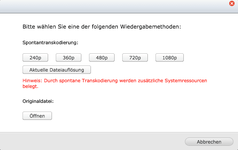
Ein weiteres interessantes Feature des QNAP TS-251C ist die sogenannte Surveillance Station. Mit deren Hilfe kann man Netzwerkkameras kontrollieren und deren Videos verwalten. Die getätigten Aufnahmen können dann live über das Internet mitverfolgt oder später über den NAS angesehen werden.
Da ich als Student nicht über ein Netzwerk aus Überwachungskameras verfüge, habe ich mir im „App Center“ die App „QUSB-CAM“ heruntergeladen. Schließt man nun eine Webcam an den NAS an, so kann man deren Bilder live mitverfolgen. Die App arbeitet auch mit der Surveillance Station zusammen, sodass man die Videos auch für später speichern kann. Zudem werden Videoaufnahmen und Liveübertragungen ohne Ruckler und Probleme wiedergegeben.
Dank der beiden rückseitig angebrachten USB 2.0 Anschlüsse, kann man neben z.B einer Überwachungs-/ Webkamera auch diverse andere Peripheriegeräte anschließen. Beispielsweise kann ein Netzwerkdrucker oder eine Backup - Festplatte an den QNAP TS-251C ohne weiteres angeschlossen werden.
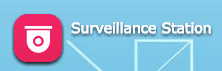
Es besteht die Möglichkeit eines Backups der Daten auf dem Nas über Raid 1 (intern oder über eine angeschlossene Festplatte) mittels des RTRR Backup Protokolls. Hierbei ist es leider ärgerlich, das der QNAP TS-251C im Gegensatz zum QNAP TS-251 über keinen rückseitig angebrachten USB 3.0 Anschluss verfügt. Denn größere Daten über USB 2.0 Geschwindigkeiten zu sichern ist ein langwieriges Unterfangen. Um nun ein externes Backup zu erstellen,
wählt man auf dem Desktop das Icon „Einstellungen“ und dann das Bedienfeld für die externen Speichermedien aus. Im Anschluss wird dann die angeschlossene Festplatte repliziert und dient als. Der Vorgang ist sehr simpel gestaltet und bereitet keinerlei Probleme.
Wenn wir gerade schon bei den Anschlüssen auf der Rückseite sind, widmen wir uns gleich dem HDMI 1.4a Anschluss.
Dieser ermöglicht es einem, eine Vielzahl an Apps über HDMI direkt am Fernseher auszugeben. Beispielsweise kann man so über Chrome oder Firefox im Internet surfen, Videos über YouTube abspielen oder Musik von Spotify anhören. Diese Features sind in meinen Augen sehr praktisch und unterstreichen wiederholt die Vielzahl der Einsatzmöglichkeiten des QNAP TS-251C.
Die Bedienung erfolgt dabei über eine Fernbedienung oder über eine eigens angeschlossene Tastatur und Maus. In meinem Test funktionierte die Bedienung mit einer gewöhnlichen Tastatur und Maus tadellos. Eine Fernbedienung ist nicht im Lieferumfang des QNAP TS-251C enthalten und ein Kauf ebendieser erschien mir persönlich überflüssig.
Ein kleiner Wermutstropfen ist jedoch, dass die sogenannte App „HybridDesk Station“, die den HDMI Ausgang steuert, noch keine PLEX Unterstützung bietet, was mir persönlich wichtig gewesen wäre.
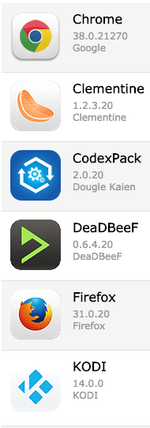
In den nahezu vier Wochen, in denen ich den NAS getestet habe, kamen über ein Update 2 weitere Apps hinzu, die man nun über HDMI nutzen kann. Ich nehme an, dass auch in Zukunft mit weiteren Updates die HDMI Komptabilität stetig erweitert wird.
Zum Thema HDMI muss man noch sagen, das der NAS lediglich über einen HDMI 1.4a Anschluss verfügt, was zur Folge hat, das er keine 4K Inhalte über den HDMI Anschluss ausgeben kann.
Dieser Aspekt fiel mir beim Test mit meinem Samsung 55“ 4K Fernseher via HDMI auf. Zwar besitzen bis dato die wenigsten Anwender Bilder oder Videos in diesem hochauflösenden Format, dennoch ist diese Unterstützung bei einer neuen Geräteversion in der Zukunft ein klares Muss.
Da man allerdings die 4K Inhalte alternativ über das Netzwerk abspielen lassen kann, werte ich dies nicht als einen allzu großen Nachteil.
Über den HDMI Ausgang oder das Netzwerk wird auch der Ton in Surround Sound an den Fernseher übertragen, vorausgesetzt das Videomaterial liegt in 5.1 oder 7.1 Kanal Surround Sound vor.
Dies wurde zu Hause mit meinem Samsung Fernseher, an den eine 5.1 Anlage von Yamaha (über optisches Kabel) angeschlossen ist, getestet. Das Ergebnis war ein tadelloser 5.1 Surround Sound ohne Asynchronitäten und Störgeräusche.
Sollten einem die standardmäßigen Features des QNAP nicht ausreichen, so besteht die Möglichkeit über einen SSH Client wie zum Beispiel Putty das Aufgabengebiet des NAS ohne Probleme zu erweitern. Ermöglicht wird dies durch das Betriebssystem, das auf Linux basiert und somit sehr anpassungsfähig ist.
Obwohl sich meine Kenntnisse von Linux in Grenzen halten, habe ich es mit etwas Hilfe geschafft, einen kleinen Minecraft Server für das lokale Netzwerk zu Hosten. Somit verfügt der QNAP TS-251C auch über Einsatzmöglichkeiten für Videospielenthusiasten zum Beispiel für benutzerdefinierte Spieleserver oder als Auslagerungsplattform für Videoaufnahmen.
Für diese und weitere Aufgaben ist die Leistung des QNAP TS-251C sowohl für Privat- als auch für Businessanwender durchaus ausreichend.
9. Fazit
Zusammenfassend habe ich einen sehr guten Gesamteindruck über den QNAP TS-251C gewonnen.
Das System läuft dank der guten Zusammenarbeit zwischen Hardware und Software sehr flüssig und stabil.
Der NAS unterstützt alle gängigen Dateiformate, die durch das DualBay System mit zwei 3,5 Zoll Festplatten auch genug Platz (maximal 12 TB) finden.
Dank dem gut gestaltete Gehäuse und dem 60mm Lüfter, bleibt der NAS auch im Dauerbetrieb und unter Volllast sehr leise und kühl.
Durch die Hardware-Video-Transkodierung ist es möglich, auf fast allen mobilen Endgeräten die Inhalte des NAS wiederzugeben und abzurufen.
Die Bedienung über einen übersichtlichen Desktop sowie die Möglichkeit über das App Center weitere Software zu beziehen, hat QNAP hier wirklich sehr gut gelöst.
Als Kritikpunkt möchte ich anführen, dass man den HDMI Anschluss nicht optimal nutzen kann, da er kein 4K unterstützt. Auf der anderen Seite muss man natürlich auch wertschätzen, dass der NAS im Gegensatz zu vielen anderen NAS-Systemen überhaupt über einen derartigen Anschluss verfügt.
Letztendlich ist der QNAP TS-251C NICHT nur ein einfacher Datenspeicher, sondern lässt sich darüber hinaus noch für viele weitere Anwendungsbereiche einsetzten, die den Funktionen eines Homeservers sehr nahe kommen.

Pro:
+ Schnellen Dual Core Prozessor von Intel
+ Gute Sicherheitsstandards
+ 1 GB DDR3L RAM
+ DualBay mit bis zu 12 Terrabyte ( 2*6 Terrabyte)
+ Geräuscharmer Betrieb
+ schnelle Installation
+ übersichtlicher Desktop
+ Viele Apps im QNAP-Store
+ Hardware-Video Transkodierung
+ angemessener Preis
+ Android, Apple und Windows-Phone Unterstützung
Kontra:
- HDMI 1.4a , keine 4K Unterstützung
- Arbeitsspeicher ist nicht erweiterbar
- Der Austausch der Festplatten ist verhältnismäßig umständlich
- Kein rückseitig angebrachter USB 3.0 Anschluss
Gliederung:
1. Einführung und Danksagung
2. Lieferumfang und Verpackung
3. Anschlüsse und Bedienelemente
4. Seagate ST4000VN000 Kurztest
5. Einbau der Festplatten
6. Installation des Betriebssystems
7. Homescreen und Apps
8. Weitere Features und Funktionen
9. Fazit
1. Einführung und Danksagung
Zu Beginn möchte ich mich beim Veranstalter des Lesertests, dem Team von Hardwareluxx, sowie den Herstellern QNAP und Seagate herzlich dafür bedanken, dass ich diesen Test durchführen durfte.
Es hat mir wirklich sehr viel Spaß bereitet die bereitgestellte Hardware zu testen, zu bewerten und den Lesertest zu verfassen.
Ich hoffe natürlich, dass die Community mit meiner Arbeit zufrieden sein wird und werde aufkommende Fragen so gut wie ich es kann beantworten.
Vorweg möchte ich noch anmerken, dass ich kein Experte auf dem Gebiet „Festplatten und Storage“ bin und bitte dies in der Bewertung meines Testberichtes zu berücksichtigen.
In den letzten Tagen hatte ich die Möglichkeit einen QNAP NAS TS-251C ausgiebig für euch zu testen und werde euch nun im Folgenden meine Ergebnisse und Eindrücke vorstellen:
Im einem formschönen, weißen Gehäuse aus Kunststoff, das mit vier Gummifüßen stabilisiert wird, befindet sich das Dualbay NAS System, das mit bis zu zwei 3,5 Zoll Festplatten arbeitet.
Angetrieben wird das System von einem Dual Core Prozessor aus dem Hause Intel, dem Intel Celeron mit einem Basistakt von 2,41 Ghz, der aber mit Hilfe des Turboboosts auf bis zu 2,58 GHz erhöht werden kann. Zur Seite stehen ihm dabei 1 Gigabyte DDR3L RAM, der im Gegensatz zum normalen DDR3 RAM weniger Strom, aufgrund des Supports von Ultra Low Voltage, verbraucht. Als kleinen Negativaspekt möchte hier direkt anführen, dass es nicht möglich ist, den Arbeitsspeicher zu erweitern.
Der Stromverbrauch ist dank dem sparsamen Intel Celeron Prozessor, dem Ultra Low Voltage RAM und den speziellen NAS Festplatten sehr gering.
Im Ruhemodus wurden ca. 8,2 Watt, im S3 Standby ca. 1 Watt und bei Benutzung mit zwei 4 TB NAS Festplatten 15,8 Watt Verbrauch gemessen.
Für genauere Angeben zur Größe und zu den technischen Daten, verweise ich hier auf die Spezifikation, die der Hersteller QNAP auf seiner Internetseite angegeben hat: https://www.qnap.com/i/de/product/model.php?II=186&event=2
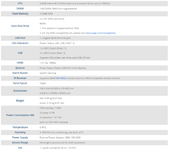
2. Lieferumfang und Verpackung
Der QNAP NAS TS-251C wurde in einem kleinen Karton von angemessener Größe mit einer Vielzahl an Zubehör geliefert.
Auf dem Karton selbst ist die Modellbezeichnung sowie eine Auswahl an Features des NAS kurz abgedruckt.
Wenn man nun den Karton öffnet, fällt einem als erstes der sogenannte „Quick Guide“ auf, der die drei benötigten Schritte zur Installation des Gerätes beschreibt. Wer sich gerade über die erstaunlich geringe Anzahl an Installationsschritten wundert, dem kann ich versichern, dass die Installation sehr einfach auszuführen ist. Es beginnt damit, dass die Festplatten eingebaut, der NAS verkabelt und schließlich über einen Weblink das Betriebssystem installiert werden muss.
Unter dem Guide befindet sich der NAS, der von zwei Schaumstoffteilen ummantelt ist und so optimal vor Erschütterungen geschützt wird.
In einem weiteren Abteil des Kartons findet sich dann das restliche Zubehör.
Das Zubehör besteht abgesehen von dem schon erwähnten „Quick Guide“ aus einem LAN-Kabel, einem Netzteil, einem SATA III Kabel sowie einem dazugehörige SATA Power Kabel für die Festplatten.
Weiterhin liegen diverse Schrauben bei, die man für den Einbau der beiden Festplatten und für das Schließen des Gehäuses benötigt.


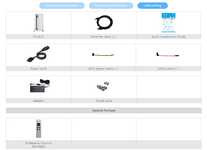
3. Anschlüsse und Bedienelemente
Alle Bedienelemente des QNAP TS-251C befinden sich an der Front- oder an der Rückseite des Gehäuses. Welche Elemente wo sind und was deren jeweilige Funktion ist, wird im Folgenden kurz beschrieben.
Auf der Frontseite befinden sich von oben nach unten angeordnet:
- Ein Knopf mit dem man den Inhalt diverser USB Medien vollständig auf den NAS transferieren kann,
- ein USB 3.0 Anschluss,
- mehrere LEDs, die in verschiedenen Farben leuchten oder blinken und so dem Nutzer Informationen zu den jeweils beschriebenen Funktionen aufzeigen,
- eine Erläuterung zu den einzelnen LEDs sowie
- ein Knopf zum Ein – bzw. Ausschalten des Gerätes.
Die Frontseite des QNAP NAS ist sehr schlicht und einfach gestaltet, was dem Benutzer einen guten Überblick verschafft.

Auf der Rückseite des NAS findet man in der oberen Hälfte einen 60 mm Lüfter, der sehr leise dreht und für die nötige Kühlung sorgt.
Weiter unten befinden sich:
- Zwei USB 2.0 Anschlüsse,
- ein HDMI 1.4a Anschluss,
- ein Gigabit - LAN Anschluss,
- darunter ein Anschluss für die Stromversorgung und
- ganz links unten ein Anschluss für ein Kensington Schloss.
Für die Leser, denen nicht bekannt ist, was ein Kensington-Schloss ist, werde ich dies kurz erläutern:
Es handelt sich dabei um einen Sicherungsmechanismus, ein Schloss, das den NAS vor Diebstahl schützen soll.
Aufgrund der Bauweise jener Schlösser ist es nicht möglich sie ohne den richtigen Schlüssel zu öffnen, ohne dabei das festgekettete Gerät unbrauchbar zu machen bzw. zu beschädigen.

4. Seagate ST4000VN000 Kurztest
Für den Lesertest habe ich freundlicherweise nicht nur den QNAP NAS zum Testen zur Verfügung gestellt bekommen, sondern dazugehörig auch noch zwei 4 TB Seagate ST4000VN000 NAS Festplatten.
Link zum Produkt und näheren Informationen.

Die beiden Festplatten wurden in einem Karton mit einem speziellen Kunststoff Konstrukt geliefert, das perfekt vor etwaigen Stößen und damit verbundenen Beschädigungen schützt.
Seagate hat die beiden Festplatten speziell für den NAS-Betrieb ausgelegt, was bedeutet, dass durch die Rotation der Scheiben im Verbundbetrieb auftretende Schwingungen reduziert wurden.
Weiterhin benötigen die Festplatten weitaus weniger Strom als „gewöhnliche“ Festplatten für den PC-Betrieb.
Zudem gibt der Hersteller Seagate eine eingeschränkte Garantie über insgesamt 3 Jahre auf die Festplatten, was meiner Meinung nach die Vertrauenswürdigkeit unterstreicht.
Im Dauerbetrieb, haben diese speziellen NAS Festplatten eine wesentlich längere Lebensdauer als herkömmliche Festplatten, da sie auf den Langzeitbetrieb in einem Server ausgelegt sind.
Zu diesem Thema gibt es im Internet verschiedene Meinungen, die aber jetzt eine untergeordnete Rolle für diesen Test spielen, da dies kein NAS Festplatten vs. „normale“ Festplatten Testbericht werden soll.
Die beiden Festplatten drehen mit einer Geschwindigkeit von 5900 RPM pro Minute, verfügen über 64MB Cache und schaffen so laut Hersteller eine Transferrate von 180 MB/s. Im Test wurden durchschnittlich knapp unter 170 MB/s gemessen, aber natürlich hängt diese Geschwindigkeit von sehr vielen Faktoren ab. Zwar wurden die angegebenen 180 MB/s letzten Endes nicht erreicht, dennoch sind knapp 170 MB/s ein sehr guter Wert.
Somit kann man durchaus sagen, dass sich die Seagate ST4000VN000 Festplatten dank ihrer hohen Transferrate und ihrer versprochenen Langlebigkeit sehr gut für den NAS-Betrieb eignen.
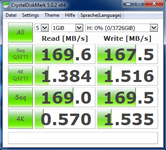
Bei meinen Tests variierten die Upload Geschwindigkeiten vom PC auf den NAS zwischen 74 MB/s und 88 MB/s mit der AES 256bit Verschlüsselung. Die Downloadgeschwindigkeit von NAS auf PC beläuft sich auf 80 MB/s bis 92 MB/s.
Hierbei wurde der PC via LAN-Verbindung über einen Gigabit-Switch mit dem NAS verbunden. Ob der Transfer von Daten nun mit OSX Yosemite (7200 RPM WD Blue 1TB HDD) oder mit Windows 7 (5400 RPM WD Green 1 TB HDD) durchgeführt wurde , wirkte sich nicht merkbar auf die Geschwindigkeiten des Uploads oder Downloads aus.
Was jedoch wichtig ist und worauf man achten sollte, ist, dass das Heimnetzwerk möglichst schnell sein sollte, sprich am besten auf Gigabit Übertragungsniveau.
Zu Beginn des Tests wurde der NAS probeweise an einen alten WLAN-Router mit einem 100 Mbit Switch angeschlossen. Dies führte lediglich zur einer maximal Transfergeschwindigkeiten von 12 MB/s.
5. Einbau der Festplatten
Der QNAP TS-251C wird ohne Festplatten ausgeliefert, was bedeutet, dass man diese selber erwerben und einbauen muss.
Für den Einbau verwendet man am besten einen kleinen Kreuz-Schraubenzieher, mit dessen Hilfe sämtliche Schrauben befestigt bzw. gelöst werden können. Zunächst einmal muss der QNAP TS-251C geöffnet werden. Hierfür löst man zwei Schrauben auf der Rückseite des Gehäuses und nimmt den NAS anschließend in die Hand. Nun schiebt man vorsichtig mit etwas Kraft die linken und rechten Gehäusehälften auseinander. Jetzt ist der Nas komplett offen und man kann das Innenleben näher begutachten. Die Verarbeitungsqualität ist sowohl im Innenleben, als auch beim Exterieur sehr gut und besticht durch kratzersicheres, robustes sowie leichtes Material.
Die erste Festplatte wird direkt auf die SATA Anschlüsse gesteckt und mit 6 Schrauben befestigt. Die zweite Festplatte wird über der ersten angebracht und mit Hilfe des mitgelieferten SATA III Kabels mit dem Mainboard verbunden.
Zuletzt wird das Gehäuse wieder zusammengebaut und an der Rückseite mit zwei Schrauben verschlossen. Meiner Meinung nach ging der Einbau sehr leicht von der Hand, sodass man auch als Laie bereits nach 10 Minuten die Festplatten fertig eingebaut haben sollte.
Im Gegensatz zu manch anderen NAS Systemen, wie zum Beispiel dem QNAP TS-251, muss zum Einbau der Festplatten das Gehäuse komplett geöffnet werden. Zwar ist dies ein wenig aufwändiger, aber da die Festplatten schließlich nicht jeden Tag getauscht werden und nach dem Einbau längere Zeit im NAS-Gehäuse verbleiben, ist dies verschmerzbar.



6. Installation des Betriebssystems
Nach dem nun die Festplatten eingebaut, der NAS an den Strom angeschlossen und via LAN mit dem heimische Netzwerk verbunden wurde, kann man mit der Installation des auf Linux basierenden Betriebssystems beginnen:
QNAP stellt hierfür zwei Arten der Installation zur Verfügung:
Zum einen die sogenannte „Cloud-Installation“ und zum anderen die lokale Installation. Der Einfachheit halber werde ich die lokale Installation, die man manuell über den NAS durchführt, nicht näher erläutern. Da der TS-251C die „Cloud-Installation“ unterstützt, habe ich diese Alternative ausgewählt. Diese ist auch für Anfänger und Laien die bequemere Alternative bei der Einrichtung.
Man benötigt dazu eine funktionierende Verbindung zwischen dem NAS und dem Internet sowie einen sogenannten „Cloud-Key“, den man auf einem Aufkleber am NAS-Gehäuse vorfindet. Jenen Code gibt man dann auf der angegebenen Website von QNAP ein und anschließend kann die Installation beginnen.
Während der Installation besteht nun die Möglichkeit alle wichtigen Einstellungen am NAS vornehmen.
Die Installation selbst ist sehr intuitiv gestaltet und bedarf keiner allzu großen Beschreibung.
Die Wahl des JBOD (Just a Bunch Of Disks) oder RAID (Redundant Array of Independent Disks) Modus‘ des NAS erfolgt sehr unscheinbar im Installationsprozess.
Man sollte daher bei der Auswahl der Datenträgerkonfiguration darauf Acht geben, dass man den richtigen Modus für sich auswählt. Sollte im Nachhinein der Festplatten-Modi geändert werden wollen, so müssen beide Festplatten formatiert werden.
Zu diesem Thema werde ich im Folgenden noch kurz die unterstützen Datenträgerkonfigurationen aufzählen und kurz erklären:
Man kann zum einen die Festplatten als Einzellaufwerke (JBOD) konfigurieren, was bedeutet, dass jede Festplatte einzeln arbeitet. Wenn dann beispielsweise eine der Festplatten defekt ist, sind nur die Daten auf jener Festplatte verloren gegangen. Die verbleibende Festplatte bleibt unversehrt.
Wenn man sich vor möglichem Datenverlust schützen möchte, so sollte man auf das RAID 1 Protokoll zurückgreifen. Dabei werden die Festplatten dauerhaft gespiegelt. Sollte dann eine Festplatte einen Defekt aufweisen, so sind die Daten noch auf der anderen Festplatte vorhanden. Bei der Installation einer neuen Festplatte werden die jeweiligen Daten dann wieder zurückgespiegelt. Der Nachteil ist, dass man dadurch nur 50% der gesamten Speicherkapazität nutzen kann, da die Daten doppelt vorhanden sind.
Weiterhin besteht noch die Möglichkeit den RAID 0 zu verwenden. Hierbei werden alle Daten auf beide Festplatten aufgeteilt. Kopiert man beispielsweise ein Bild auf die Festplatten, so wird dieses zur Hälfte auf der ersten und zur Hälfte auf der zweiten Festplatte gespeichert. Sollte nun aus irgendeinem Grund eine Festplatte defekt werden, so verliert man die Hälfte der Daten, in diesem Fall die Hälfte des Bildes, was nun nicht mehr zur Rekonstruktion ausreicht. Ich persönlich würde den RAID 0 Modus wegen des erhöhten Risikos nicht wählen, auch wenn dieser schnelleren Datenzugriff und -abruf bietet. Mir ist es wichtiger meine Fotos, Videos und Dokumente vor einem Datenverlust zu schützen, als sie z.B schneller kopieren zu können.
7. Homescreen & Apps
Nach Abschluss der zirka 10 minütigen Installation, landet man auf der Login-Seite des QNAP TS-251C. Nach dem anschließenden Einloggen mit seinen persönlichen Daten, gelangt man nun auf den Desktop des NAS.
Das Betriebssystem ist von der Oberfläche her aufgebaut wie eine Mischung zwischen Microsoft Windows und einigen Elementen, die man von Apples iOS kennt. Auf dem Desktop ist eine Vielzahl an Apps angeordnet, mit denen man diverse Programme in neuen Fenstern öffnen kann. Erfreulich ist zudem, dass mehrere Fenster gleichzeitig geöffnet werden können.

Der Desktop ermöglicht eine sehr einfache und intuitive Möglichkeit den NAS zu bedienen. Hiervon bin sehr angetan und kann nichts Negatives dazu äußern. Insbesondere Anfänger oder weniger technisch versierte Anwender finden sich schnell auf dem selbsterklärenden Desktop zurecht.
Interessant ist hierbei vor allem das „App-Center“: Über ihn kann man viele weitere Programme wie zum Beispiel Plex (Mediathekprogramm), diverse Downloadmanager (z.B. BitTorrent Manager) oder McAfee (Virenprogramm) installieren.

An dieser Stelle möchte ich noch erwähnen, dass Videostreaming-Dienste wie Netflix oder Amazon Prime Video nicht direkt als App vorliegen. Für die Zukunft wäre es wünschenswert, wenn diese im Appcenter veröffentlicht werden würden.
Die Standardapps für Videos, Musik und Fotos sind bereits vorinstalliert und sofort einsatzbereit. Ein ebenfalls nützliches Feature von QNAP ist, dass man auf den NAS auch mit einem Smartphone, Tablet oder einer Spielekonsole zugreifen kann. Es gibt wahlweise im App Store von Apple, Windows Phone Store oder im Playstore von Google zahlreiche Apps die QNAP anbietet, um seine NAS Systeme zu steuern und weiterführend zu nutzen. Die Funktionen der Apps reichen von einer einfachen Übersicht über den Systemzustand des NAS, bis hin zum Echtzeitstreaming von Filmen in HD auf das Handy und Tablet.
Im Test konnten auch problemlos Lieder vom QNAP TS-251C auf meiner Playstation 4 abgespielt werden. Somit haben auch Besitzer einer Playstation die Möglichkeit eine Vielzahl an NAS-Features zu nutzen.
Ebenso funktionierte der Datenzugriff mit Hilfe der Smartphone-App „Qfile“ auf einem iPhone 5 sowie einem THL 5000 (Android) ohne Probleme. Auch der zeitgleiche Zugriff auf die jeweiligen Daten verlief einwandfrei und zu meiner vollsten Zufriedenheit.
Der externe Zugriff auf den NAS läuft über die App „MyQNAPCloud“, die standardmäßig auf dem NAS vorinstalliert ist. Über sie erstellt man einen Account, mit dem man auf Daten, die man zuvor freigegeben hat, zugreifen kann. Da es im Normalfall bei externen Zugriffen Probleme mit den Einstellungen des Routers gibt, hat sich QNAP hier etwas Besonderes einfallen lassen:
Die optimalen Routereinstellungen können direkt vom NAS aus vornehmen werden, so dass bei später Nutzung keine Probleme auftreten.
Sobald man dies getan hat, kann man über einen speziellen Link, der im Hauptfenster der App angegeben ist, auf seine Daten zugreifen. Dies funktionierte im Test sehr zuverlässig und man kann so z.B. Urlaubsfotos oder Videos mit seinen Freunden und seiner Familie problemlos austauschen.
Es gibt viele Situationen, in denen man die Cloud-Funktion nicht missen möchte. Beispielsweise wenn man mit seinen Freunden zusammensitzt, der Speicherplatz auf dem Handy begrenzt ist oder man gerade ein spezifisches Bild nicht auf dem Handy gespeichert hat. Mit Hilfe der Cloud kann man dann schnell und zuverlässig, auch vom anderen Ende der Welt, auf seine persönliche Datensammlung zugreifen.
8. Weitere Features und Funktionen
Im Folgenden werde ich noch auf einige Aspekte eingehen, die mich am QNAP TS-251C besonders fasziniert haben:
Zunächst möchte ich dabei die Hardware-Video-Transkodierung ansprechen.
Dieses Feature ermöglicht es dem NAS, Filme in Echtzeit in ein anderes Format zu konvertieren. So kann man Videoinhalte auch auf Geräte streamen, die das ursprüngliche Dateiformat nicht unterstützten.
Die Transkodierung eignet sich besonders gut, um zum Beispiel Urlaubsvideos an Freunde weiter zu geben.
Man kann auf diese Weise immer die optimale Videoqualität für die jeweilige Situation auswählen. Durch ein mögliches Herunterskalieren der Videos, erzielt man im Regelfall ein besseres Ergebnis beim Streaming, da man so den Endgeräten die Last abnehmen kann.
Weiterhin wird durch die Transcodierung der Akkuverbrauch und die mobile Datennutzung reduziert.
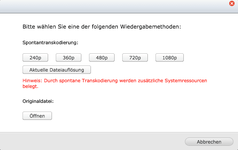
Ein weiteres interessantes Feature des QNAP TS-251C ist die sogenannte Surveillance Station. Mit deren Hilfe kann man Netzwerkkameras kontrollieren und deren Videos verwalten. Die getätigten Aufnahmen können dann live über das Internet mitverfolgt oder später über den NAS angesehen werden.
Da ich als Student nicht über ein Netzwerk aus Überwachungskameras verfüge, habe ich mir im „App Center“ die App „QUSB-CAM“ heruntergeladen. Schließt man nun eine Webcam an den NAS an, so kann man deren Bilder live mitverfolgen. Die App arbeitet auch mit der Surveillance Station zusammen, sodass man die Videos auch für später speichern kann. Zudem werden Videoaufnahmen und Liveübertragungen ohne Ruckler und Probleme wiedergegeben.
Dank der beiden rückseitig angebrachten USB 2.0 Anschlüsse, kann man neben z.B einer Überwachungs-/ Webkamera auch diverse andere Peripheriegeräte anschließen. Beispielsweise kann ein Netzwerkdrucker oder eine Backup - Festplatte an den QNAP TS-251C ohne weiteres angeschlossen werden.
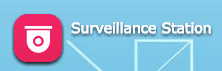
Es besteht die Möglichkeit eines Backups der Daten auf dem Nas über Raid 1 (intern oder über eine angeschlossene Festplatte) mittels des RTRR Backup Protokolls. Hierbei ist es leider ärgerlich, das der QNAP TS-251C im Gegensatz zum QNAP TS-251 über keinen rückseitig angebrachten USB 3.0 Anschluss verfügt. Denn größere Daten über USB 2.0 Geschwindigkeiten zu sichern ist ein langwieriges Unterfangen. Um nun ein externes Backup zu erstellen,
wählt man auf dem Desktop das Icon „Einstellungen“ und dann das Bedienfeld für die externen Speichermedien aus. Im Anschluss wird dann die angeschlossene Festplatte repliziert und dient als. Der Vorgang ist sehr simpel gestaltet und bereitet keinerlei Probleme.
Wenn wir gerade schon bei den Anschlüssen auf der Rückseite sind, widmen wir uns gleich dem HDMI 1.4a Anschluss.
Dieser ermöglicht es einem, eine Vielzahl an Apps über HDMI direkt am Fernseher auszugeben. Beispielsweise kann man so über Chrome oder Firefox im Internet surfen, Videos über YouTube abspielen oder Musik von Spotify anhören. Diese Features sind in meinen Augen sehr praktisch und unterstreichen wiederholt die Vielzahl der Einsatzmöglichkeiten des QNAP TS-251C.
Die Bedienung erfolgt dabei über eine Fernbedienung oder über eine eigens angeschlossene Tastatur und Maus. In meinem Test funktionierte die Bedienung mit einer gewöhnlichen Tastatur und Maus tadellos. Eine Fernbedienung ist nicht im Lieferumfang des QNAP TS-251C enthalten und ein Kauf ebendieser erschien mir persönlich überflüssig.
Ein kleiner Wermutstropfen ist jedoch, dass die sogenannte App „HybridDesk Station“, die den HDMI Ausgang steuert, noch keine PLEX Unterstützung bietet, was mir persönlich wichtig gewesen wäre.
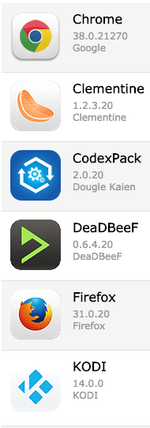
In den nahezu vier Wochen, in denen ich den NAS getestet habe, kamen über ein Update 2 weitere Apps hinzu, die man nun über HDMI nutzen kann. Ich nehme an, dass auch in Zukunft mit weiteren Updates die HDMI Komptabilität stetig erweitert wird.
Zum Thema HDMI muss man noch sagen, das der NAS lediglich über einen HDMI 1.4a Anschluss verfügt, was zur Folge hat, das er keine 4K Inhalte über den HDMI Anschluss ausgeben kann.
Dieser Aspekt fiel mir beim Test mit meinem Samsung 55“ 4K Fernseher via HDMI auf. Zwar besitzen bis dato die wenigsten Anwender Bilder oder Videos in diesem hochauflösenden Format, dennoch ist diese Unterstützung bei einer neuen Geräteversion in der Zukunft ein klares Muss.
Da man allerdings die 4K Inhalte alternativ über das Netzwerk abspielen lassen kann, werte ich dies nicht als einen allzu großen Nachteil.
Über den HDMI Ausgang oder das Netzwerk wird auch der Ton in Surround Sound an den Fernseher übertragen, vorausgesetzt das Videomaterial liegt in 5.1 oder 7.1 Kanal Surround Sound vor.
Dies wurde zu Hause mit meinem Samsung Fernseher, an den eine 5.1 Anlage von Yamaha (über optisches Kabel) angeschlossen ist, getestet. Das Ergebnis war ein tadelloser 5.1 Surround Sound ohne Asynchronitäten und Störgeräusche.
Sollten einem die standardmäßigen Features des QNAP nicht ausreichen, so besteht die Möglichkeit über einen SSH Client wie zum Beispiel Putty das Aufgabengebiet des NAS ohne Probleme zu erweitern. Ermöglicht wird dies durch das Betriebssystem, das auf Linux basiert und somit sehr anpassungsfähig ist.
Obwohl sich meine Kenntnisse von Linux in Grenzen halten, habe ich es mit etwas Hilfe geschafft, einen kleinen Minecraft Server für das lokale Netzwerk zu Hosten. Somit verfügt der QNAP TS-251C auch über Einsatzmöglichkeiten für Videospielenthusiasten zum Beispiel für benutzerdefinierte Spieleserver oder als Auslagerungsplattform für Videoaufnahmen.
Für diese und weitere Aufgaben ist die Leistung des QNAP TS-251C sowohl für Privat- als auch für Businessanwender durchaus ausreichend.
9. Fazit
Zusammenfassend habe ich einen sehr guten Gesamteindruck über den QNAP TS-251C gewonnen.
Das System läuft dank der guten Zusammenarbeit zwischen Hardware und Software sehr flüssig und stabil.
Der NAS unterstützt alle gängigen Dateiformate, die durch das DualBay System mit zwei 3,5 Zoll Festplatten auch genug Platz (maximal 12 TB) finden.
Dank dem gut gestaltete Gehäuse und dem 60mm Lüfter, bleibt der NAS auch im Dauerbetrieb und unter Volllast sehr leise und kühl.
Durch die Hardware-Video-Transkodierung ist es möglich, auf fast allen mobilen Endgeräten die Inhalte des NAS wiederzugeben und abzurufen.
Die Bedienung über einen übersichtlichen Desktop sowie die Möglichkeit über das App Center weitere Software zu beziehen, hat QNAP hier wirklich sehr gut gelöst.
Als Kritikpunkt möchte ich anführen, dass man den HDMI Anschluss nicht optimal nutzen kann, da er kein 4K unterstützt. Auf der anderen Seite muss man natürlich auch wertschätzen, dass der NAS im Gegensatz zu vielen anderen NAS-Systemen überhaupt über einen derartigen Anschluss verfügt.
Letztendlich ist der QNAP TS-251C NICHT nur ein einfacher Datenspeicher, sondern lässt sich darüber hinaus noch für viele weitere Anwendungsbereiche einsetzten, die den Funktionen eines Homeservers sehr nahe kommen.

Pro:
+ Schnellen Dual Core Prozessor von Intel
+ Gute Sicherheitsstandards
+ 1 GB DDR3L RAM
+ DualBay mit bis zu 12 Terrabyte ( 2*6 Terrabyte)
+ Geräuscharmer Betrieb
+ schnelle Installation
+ übersichtlicher Desktop
+ Viele Apps im QNAP-Store
+ Hardware-Video Transkodierung
+ angemessener Preis
+ Android, Apple und Windows-Phone Unterstützung
Kontra:
- HDMI 1.4a , keine 4K Unterstützung
- Arbeitsspeicher ist nicht erweiterbar
- Der Austausch der Festplatten ist verhältnismäßig umständlich
- Kein rückseitig angebrachter USB 3.0 Anschluss

 Ich bin auch bereits am fertigstellen meines User-Reviews.
Ich bin auch bereits am fertigstellen meines User-Reviews.